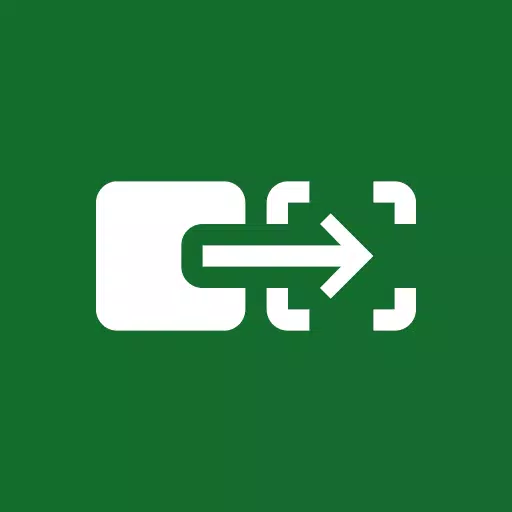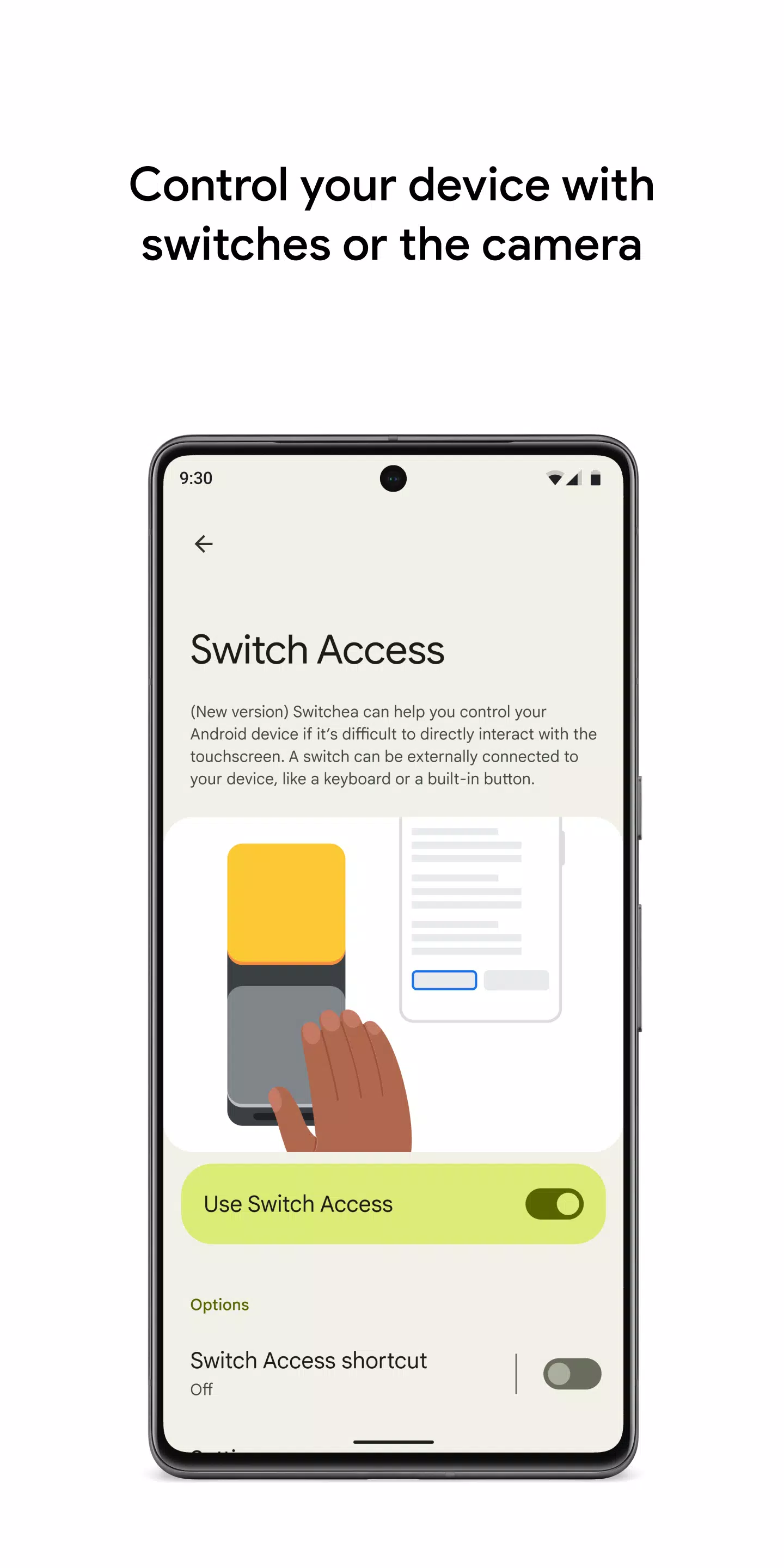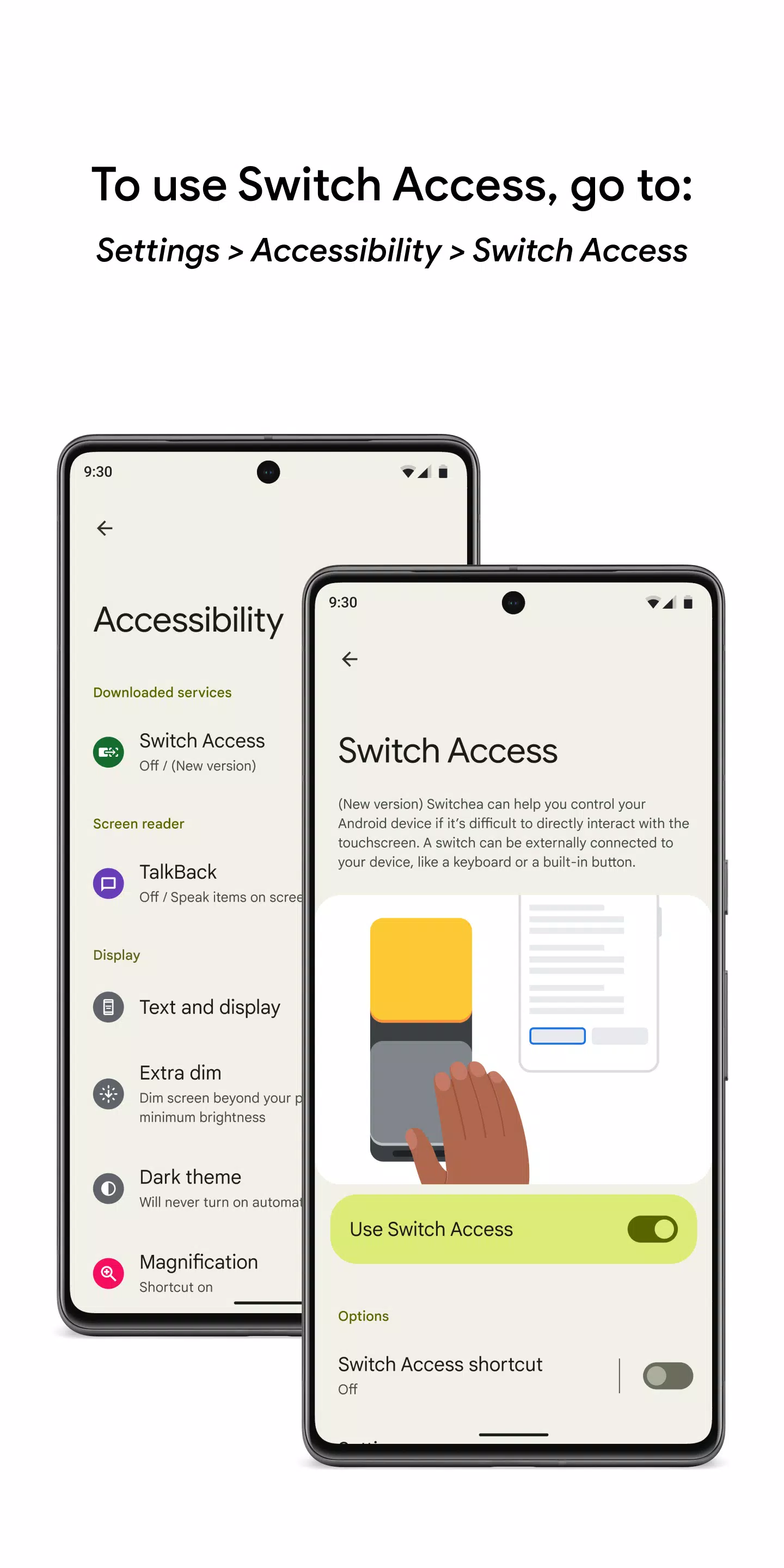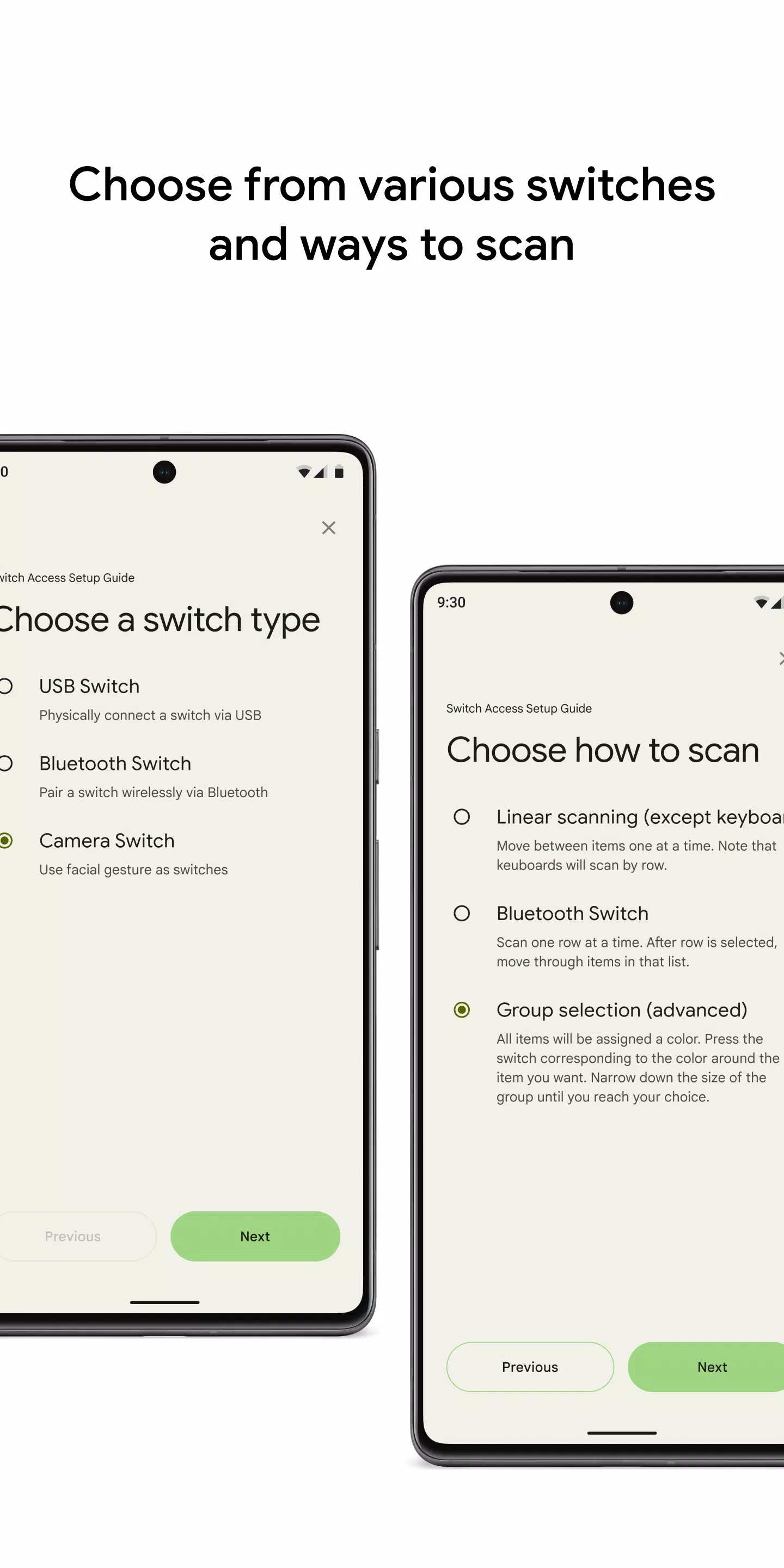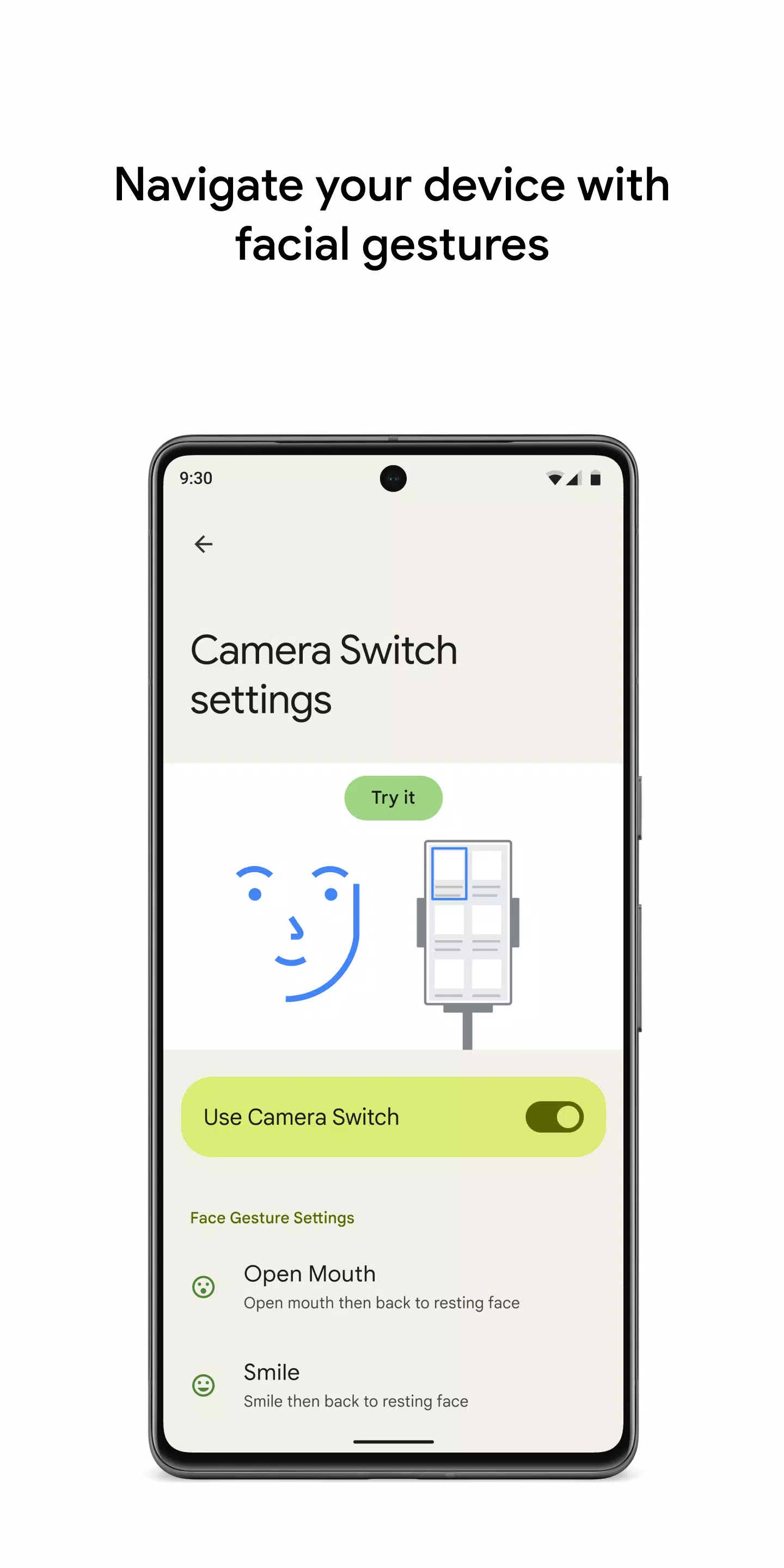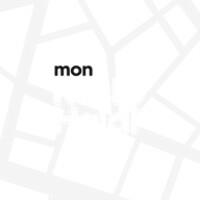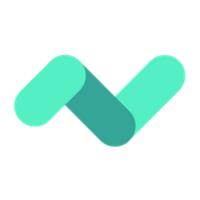程序描述
使用开关或前置摄像头轻松地控制设备,从而增强与Android设备的交互作用,尤其是在直接触摸屏的使用是具有挑战性的情况下。 Switch Access提供了一种多功能解决方案,使您可以使用物理或基于相机的开关进行导航和操作手机或平板电脑。
开始使用开关访问:
- 导航到设备的设置应用程序。
- 选择可访问性,然后切换访问。
设置您的开关:
Switch Access利用扫描方法突出显示屏幕上的项目进行选择。从各种类型的开关中进行选择:
- 物理开关:其中包括USB或蓝牙设备,例如按钮或键盘,以及诸如音量按钮之类的设备选项。
- 相机开关:使用面部手势,例如张开嘴,微笑,抬起眉毛或向左,右或向上看。
扫描设备:
设置开关后,您可以使用不同的扫描方法与屏幕交互:
- 线性扫描:顺序选择项目。
- 行柱扫描:首先扫描行,然后在所选行中进行项目。
- 点扫描:使用相交行来查明屏幕上的特定位置。
- 小组选择:将颜色分配给屏幕上不同的项目,逐颜色选择直到达到目标。
使用菜单:
选择项目后,出现菜单,提供选择,滚动,复制和粘贴等动作。此外,顶级屏幕菜单有助于导航,允许访问通知,主屏幕,音量控制等。
使用相机开关导航:
利用设备的前置摄像头通过面部手势导航。自定义这些手势的灵敏度和持续时间,以适合您的喜好,使应用程序浏览和选择无缝。
录制快捷方式:
通过录制触摸手势(例如捏,缩放,滚动,滑动或双敲击)来提高效率,可以将其分配给开关或从菜单中启动。此功能非常适合迅速执行频繁或复杂的操作,例如在电子书中翻页,并以简单的手势转动页面。
许可通知:
请注意,作为可访问性服务,开关访问具有观察您的操作,检索窗口内容并查看键入文本的能力。这样可以确保全面且量身定制的用户体验。
通过利用开关访问,您可以通过物理开关或前置摄像头的便利性享受控制Android设备的更容易访问和个性化的方法。
Switch Access应用截图